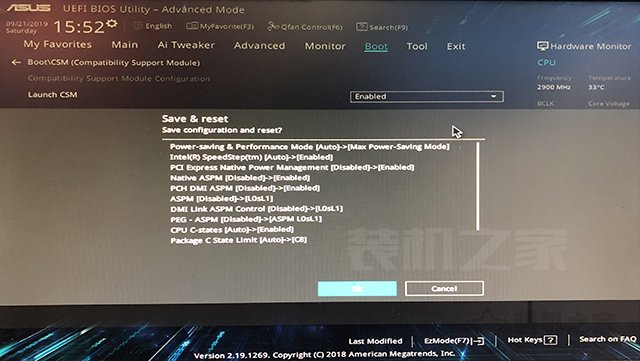二、将官方MSDN原版系统镜像拷入U盘
1、将下载好的Win10原版系统镜像(.ISO文件)拖到U盘中,如下图所示。
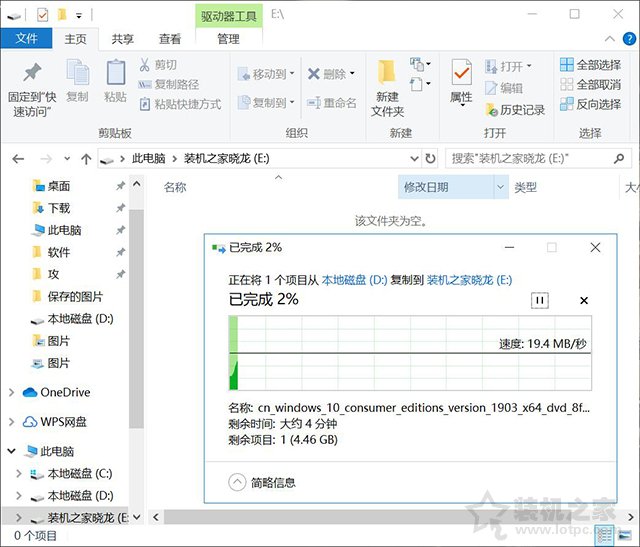
2、确保系统镜像文件已经拷入完毕,到此,一个U盘系统工具已经制作完毕了。
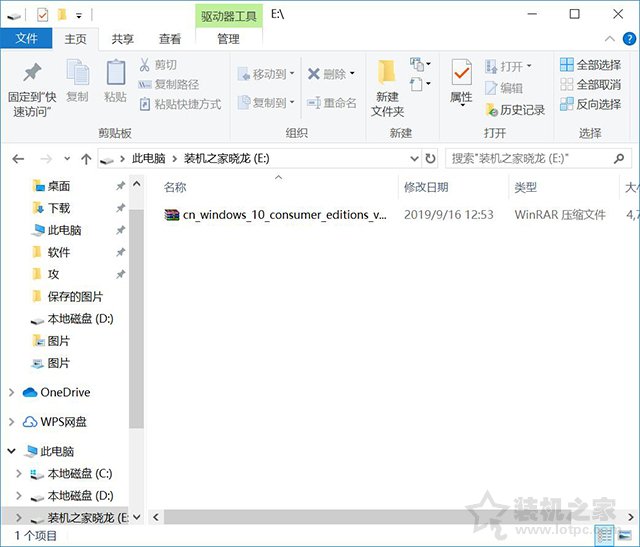
三、uefi+gpt安装win10如何设置BIOS?
1、将电脑开机,开机的一瞬间(通常会显示主板LOGO画面),反复按下键盘上“DEL键”或者“Delete键”,即可进入主板BIOS界面,由于不同品牌主板或者不同BIOS版本存在BIOS界面差异化,这里我们以华硕的BIOS界面为例,设置方法大同小异。我们在这个界面按“F7键”进入BIOS高级模式。
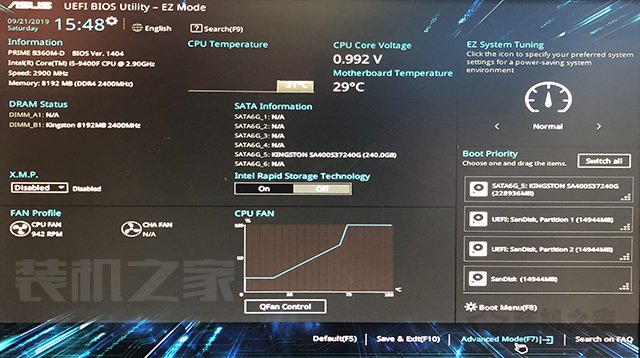
2、切换到Boot选项卡中,找到CSM兼容模块,选择关闭(Disabled),因为此选项设置是为Legacy模式下工作的设备。举个例子,很多独立显卡都没有GOP BIOS支持,故而无法在UEFI模式下正常工作,因此必须开启CSM才可以。(老主板需要开启AHCI,需要主板支持UEFI!)
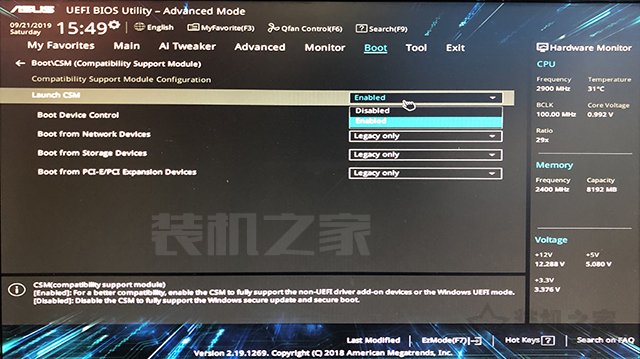
3、设置为“UEFI Only”,意思就是仅适用UEFI模式。
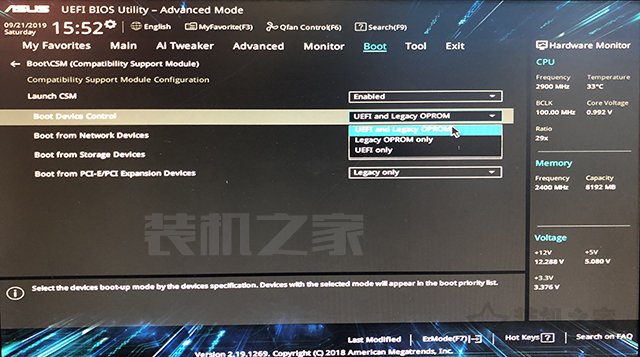
4、点击OK,保存设置。